这篇文章主要讲解了“怎么用C# WinForm制作登录界面”,文中的讲解内容简单清晰,易于学习与理解,下面请大家跟着小编的思路慢慢深入,一起来研究和学习“怎么用C# WinForm制作登录界面”吧!
在【解决方案资源管理器】中找到Form1.cs,单击,快捷键F2重命名为“Login.cs”(命名很重要,不然之后项目多了根据不知道哪个项目的内容是什么)
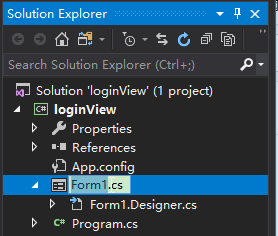
对窗体【Text】属性、【size】属性和【FormBoardStyle】属性进行修改
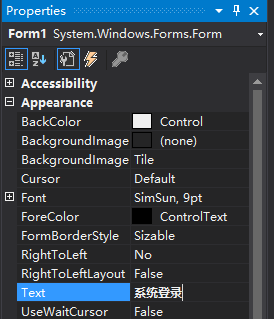
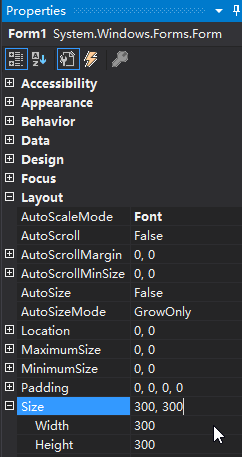
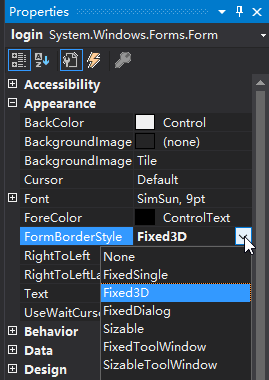
添加一个新的窗体
Ctrl+Shift+A,在弹出框中选择【Windows窗体】,命名为main.cs
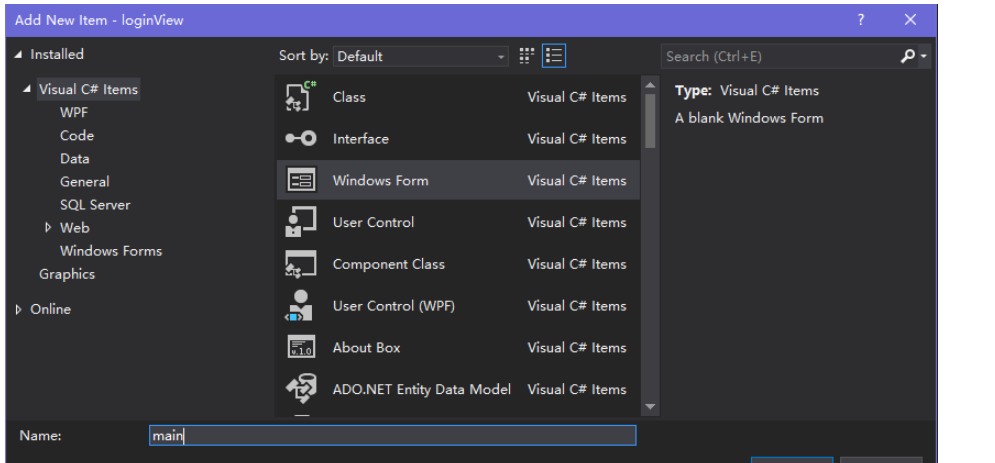
取消登录界面最大化最小化关闭按钮在父窗体菜单栏上显示
最大化:MaximizeBox,最小化:MinimizeBox
如果设置一个为False 的时候会显示不可用,两个都设置为False 的时候,两个按钮同时消失。
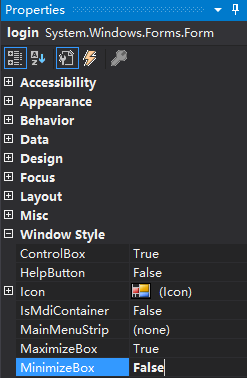
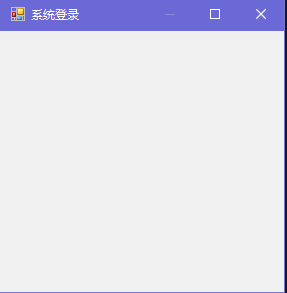
关闭按钮没有设置不可用;
但是有一个ControlBox属性,设置为False 的时候最小化、最大化、关闭按钮都会消失。
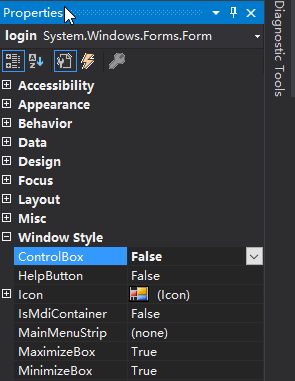
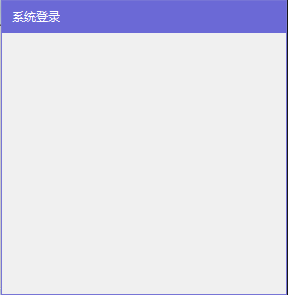
也可以在login.Designer.cs中添加以下代码
this.MaximizeBox = false; //禁用最大化按钮,这里的this是指窗体对象 this.MinimizeBox = false; //禁用最小化按钮 //this.ControlBox = false; //同时禁用最大化最小化关闭按钮
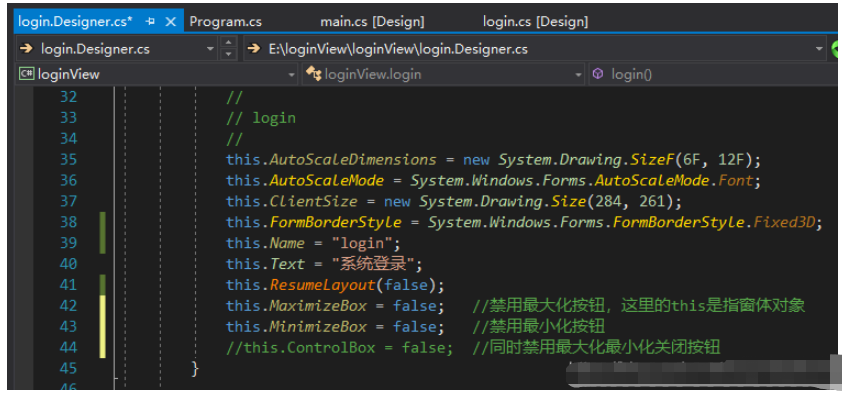
如果关闭按钮被禁用了,这个窗口就无法通过系统自带的功能来关闭。必须要再写一个关闭的功能用来关闭它。
将Program.cs中代码改为下面的内容
添加的代码为
public static bool isValidUser;
if (isValidUser == true)
{
Application.Run(new main());
}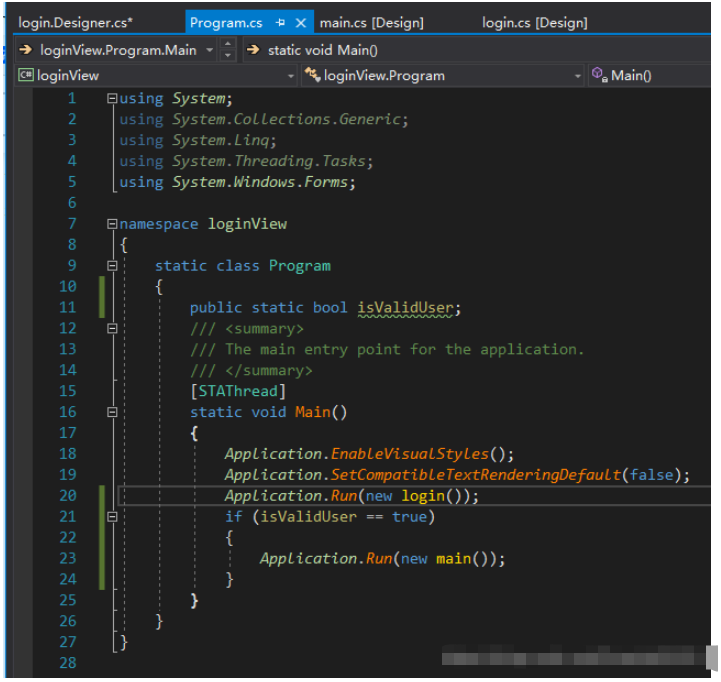
登录界面中添加三个Label控件,纵向排列;将其【Text】属性分别修改为“用户名:"、“密码”、“用户类型”
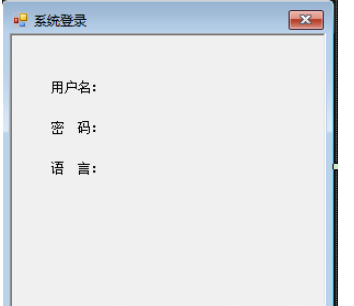
从【工具箱】中拖放两个TextBox控件和一个ComboBox控件,将它们分别放在对应的Label控件的右边,并且将它们的【Name】属性分别改为"textBoxUserName",“textBoxPassword”,
“comboBoxLoginType”。
再添加一个CheckBox控件,将其【Text】属性修改为"自动登录"
-继续从【工具箱】中向窗体拖放两个Button控件,并且将分别将其【Name】属性改为“buttonOK”和“buttonCancel”,【Text】属性分别改为“确定”和“取消”。
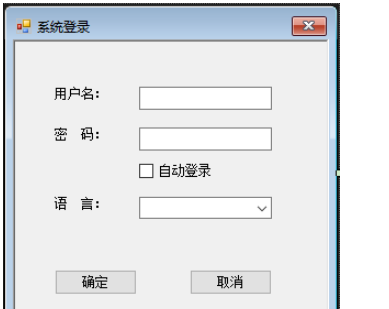
用鼠标双击【确定】按钮控件,让其自动添加Click事件,然后将事件代码改为下面内容:
private void buttonOK_Click(object sender, EventArgs e)
{
Program.isValidUser = true;
this.Close();
}同样用鼠标双击【取消】按钮控件,让其自动添加Click事件,然后将事件代码改为下面内容:
private void buttonCancel_Click(object sender, EventArgs e)
{
Program.isValidUser = false;
this.Close();
}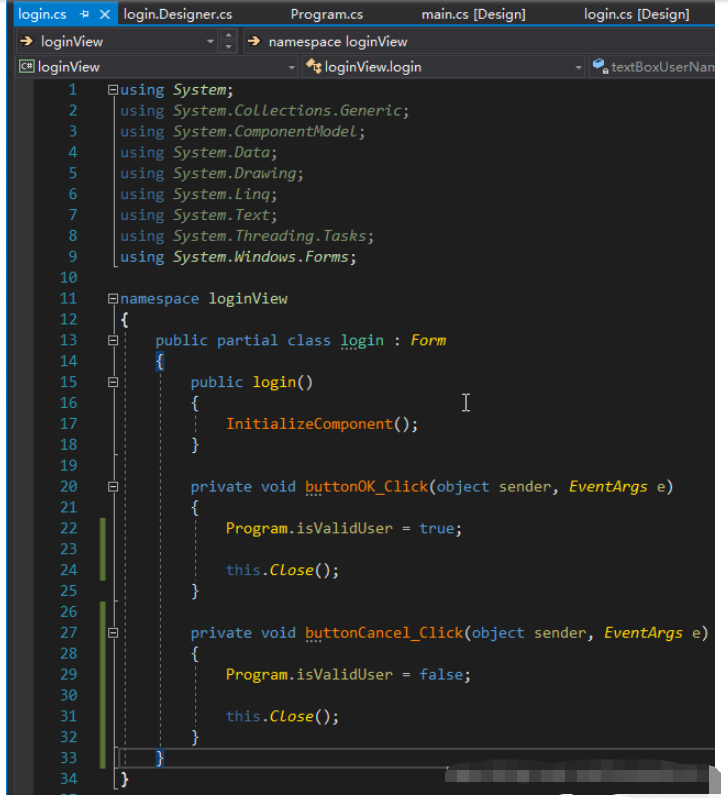
以上代码的含义是:点击“确定”,弹出下一个界面main;点击取消,关闭登录界面
将按钮事件代码改完后,我们再在构造函数中添加下面的内容:
comboBoxLoginType.Items.AddRange(new object[] { "中文-简体", "English-US" });
comboBoxLoginType.SelectedIndex = 0;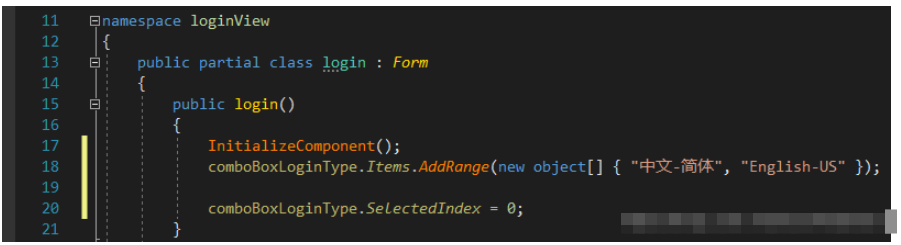
这段代码是为了添加下拉框的选项,完成这些后按【F5】,运行效果如下:
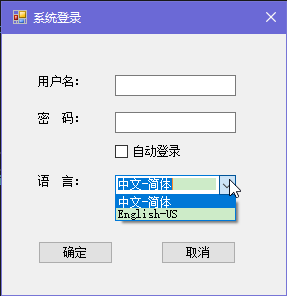
添加新的窗体
Ctrl+Shift+A,在弹出框中选择【Windows窗体】,命名为OtherForm.cs
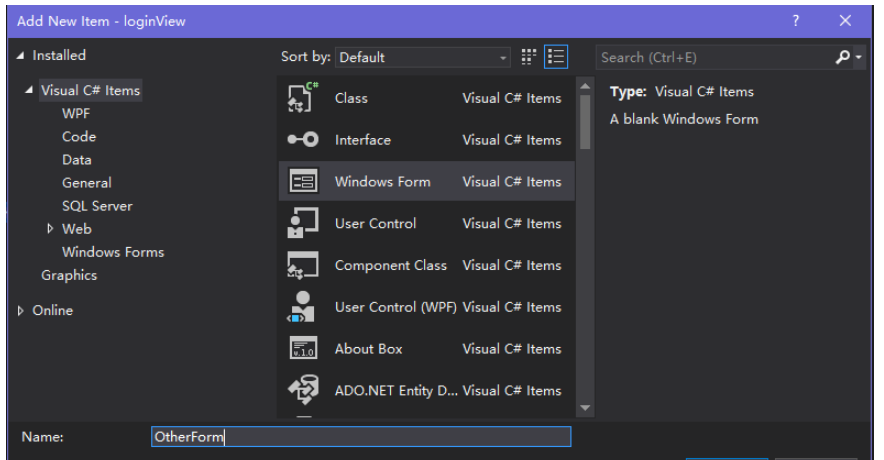
打开main.cs的设计界面,设计主窗体的功能。
界面设计如下:
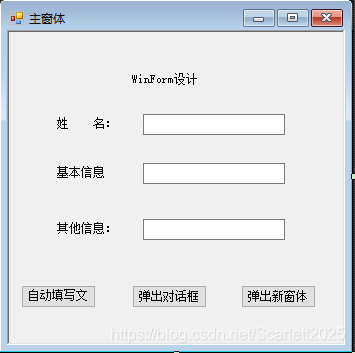
按照login.cs的设计界面的设计步骤进行设计,将第一个Label控件的【AutoSize】属性改为"False",【BorderStyle】属性改为“Fixed3D”【TextAlign】属性改为“MiddleCenter”
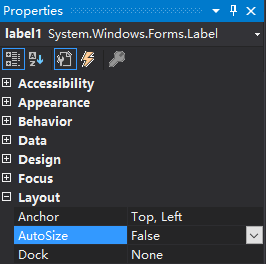
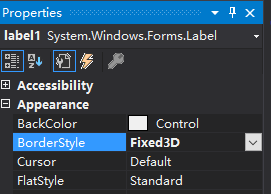
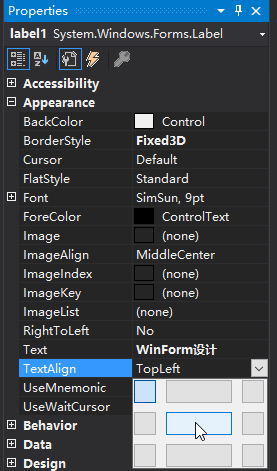
将“姓名”后面的textBox的【Name】属性修改为“textBoxName”
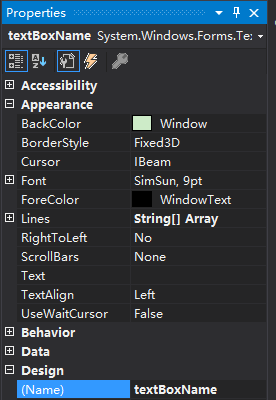
将“基本信息”后面的textBox的【Name】属性修改为“textBoxBaseInfo”
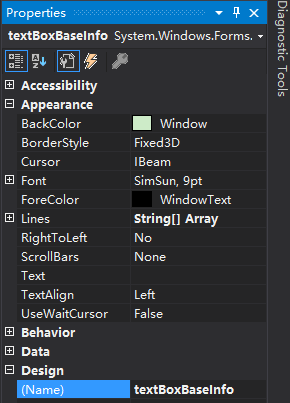
将“其他信息”后面的textBox的【Name】属性修改为“textBoxOtherInfo”
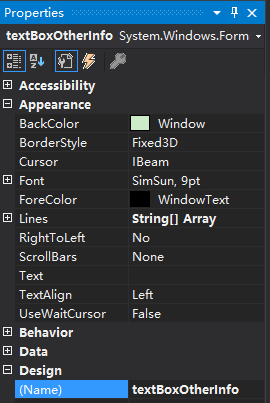
其他控件属性按之前的方法设置即可。
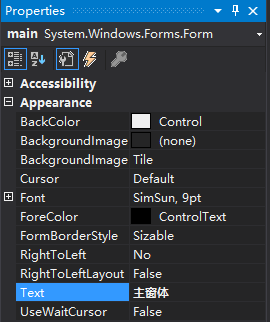
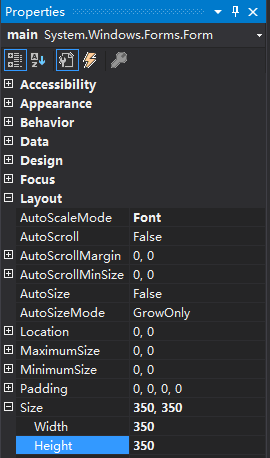
分别将“自动填写文本框”、“弹出对话框”和“弹出新窗体”这三个按钮的【Name】属性修改为:“buttonFillText”、“buttonShowDialog”、"buttonShowNewForm"进行双击,让其自动添加对应的Click事件代码,并修改代码如下:
private void buttonFillText_Click(object sender, EventArgs e)
{
textBoxName.Text = "姜山";
textBoxBaseInfo.Text = "男,27岁";
textBoxOtherInfo.Text = "业余爱好,篮球";
}private void buttonShowDialog_Click(object sender, EventArgs e)
{
MessageBox.Show("OK");
}private void buttonShowNewForm_Click(object sender, EventArgs e)
{
OtherForm otherForm = new OtherForm();
otherForm.ShowDialog();
}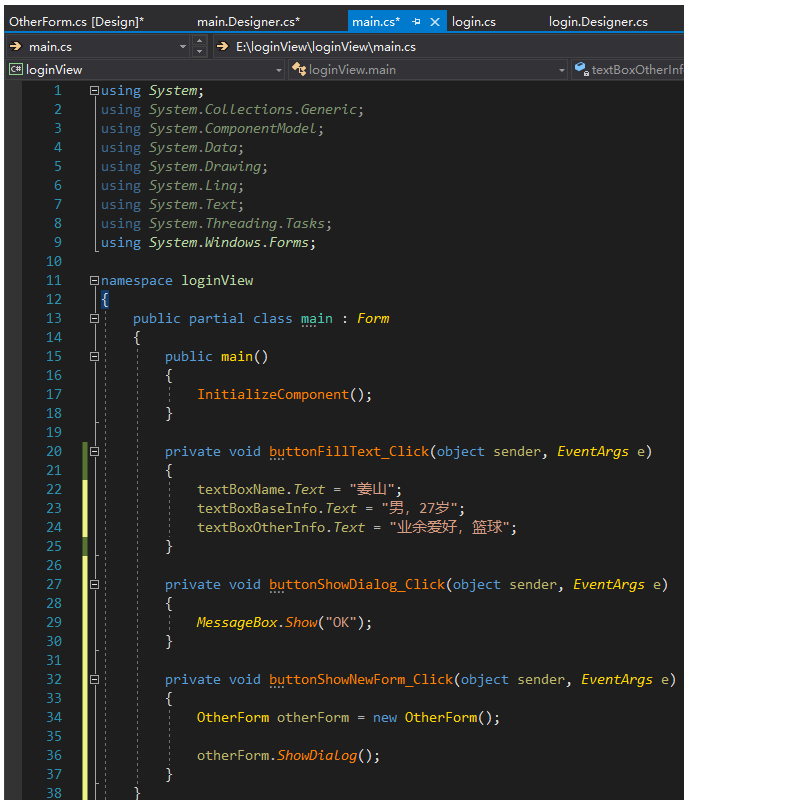
在OtherForm.cs界面添加TabControl控件
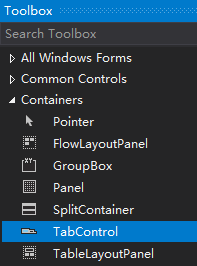
设置Dock
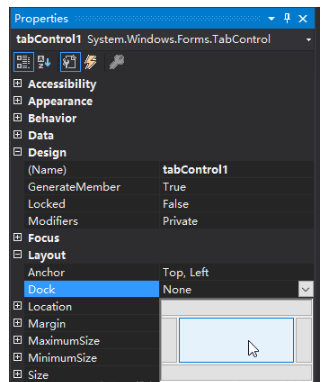
在属性中找到TabPage属性
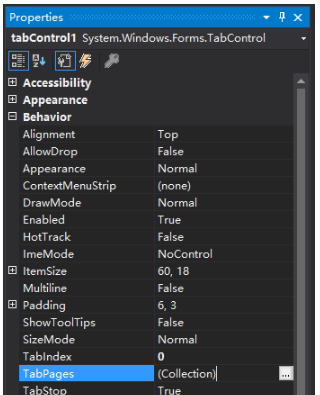
点击带有三个省略号的按钮,进入选项卡的编辑界面,即tabPage集合编辑器,在该界面中可以添加、删除、选项卡,以及调整选项卡的位置、编辑选项卡的属性,如下图
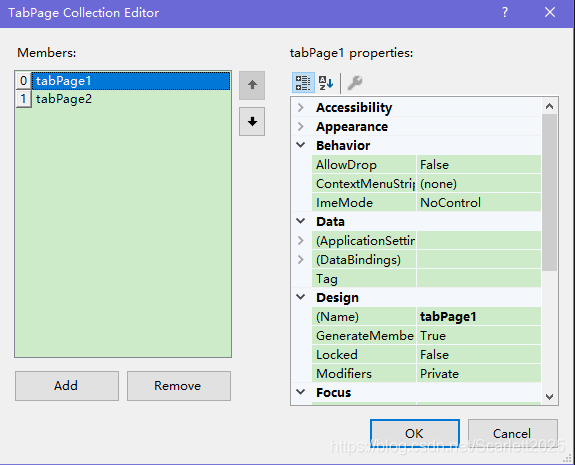
也可在代码中对选项卡进行动态编辑,如添加、删除选项卡的代码为:
隐藏TabControl的选项卡标签
在***.Designer.cs中添加以下代码
//隐藏选项卡选头 //方法一 tabControl1.SizeMode = TabSizeMode.Fixed; tabControl1.ItemSize = new Size(0, 17); tabControl1.Appearance = TabAppearance.FlatButtons; //方法二 this.tabControl1.Region = new Region(new RectangleF(this.tabPage1.Left, this.tabPage1.Top, this.tabPage1.Width, this.tabPage1.Height));
感谢各位的阅读,以上就是“怎么用C# WinForm制作登录界面”的内容了,经过本文的学习后,相信大家对怎么用C# WinForm制作登录界面这一问题有了更深刻的体会,具体使用情况还需要大家实践验证。这里是亿速云,小编将为大家推送更多相关知识点的文章,欢迎关注!
免责声明:本站发布的内容(图片、视频和文字)以原创、转载和分享为主,文章观点不代表本网站立场,如果涉及侵权请联系站长邮箱:is@yisu.com进行举报,并提供相关证据,一经查实,将立刻删除涉嫌侵权内容。